教程:HP Windows 电脑 BIOS 错误 500 或 501 的解决办法
如果您在打开系统后看到 BIOS 错误代码 500 或 501,本文将对您有所帮助。这三个 BIOS 错误代码与惠普电脑有关。在本文中,我们将告诉你如何修复 HP BIOS 错误 500 或 501。
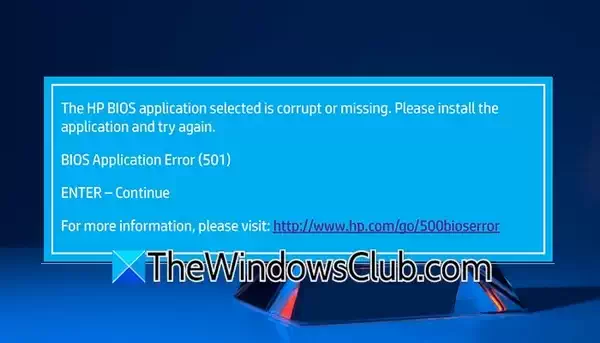
所有这些错误显示的错误信息都不同。BIOS 错误代码 500 显示以下信息:
A System BIOS Recovery has occurred. BIOS Recovery (500).
BIOS 错误代码 501 显示以下信息:
The HP BIOS application selected is corrupt or missing. Please install the application and try again. BIOS application error (501).
修复 HP Windows 电脑 的 BIOS 错误 500 或 501
使用这些方法修复 HP BIOS 错误 500 或 501。
- 重置 CMOS
- 更新 BIOS(如适用)
- 使用 USB 闪存盘恢复 BIOS
- 联系技术支持
下面将详细介绍所有这些修复措施。
1、重置 CMOS
简单的第一步是重置 CMOS,看看它是否能帮助你启动 Windows。要重置或清除 CMOS,请按照以下步骤操作:

- 按住电源按钮强制关闭计算机。
- 断开笔记本电脑充电器或 PC 的电源线。
- 打开您的笔记本电脑或 PC 机箱并找到 CMOS 电池。
- 取出电池并等待几分钟。
- 以正确的极性重新插入电池并打开计算机。
2、更新 BIOS(如适用)
如果系统在几秒钟后重新启动并进入 Windows,则可以更新 BIOS。访问惠普官方网站并输入您的惠普电脑型号。现在,下载最新版本的 BIOS。BIOS 固件将以可执行文件的形式下载。
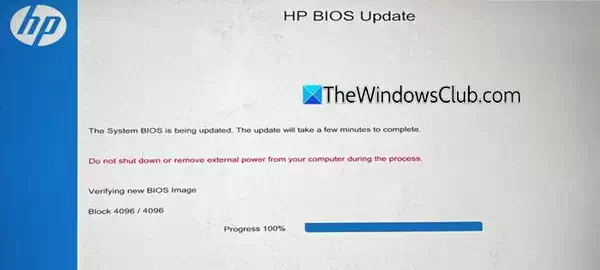
运行文件并按照屏幕上的说明将 BIOS 更新到最新版本。在 BIOS 更新过程中,请为笔记本电脑或 PC 持续供电。将充电器连接到笔记本电脑并打开开关,即使笔记本电脑已充满电。
在 BIOS 更新过程中中断供电可能会损坏主板。
3、使用 USB 闪存盘恢复 BIOS
如果系统无法启动进入 Windows,在修复此错误之前,您无法使用系统。在这种情况下,必须使用 USB 闪存盘恢复 BIOS。
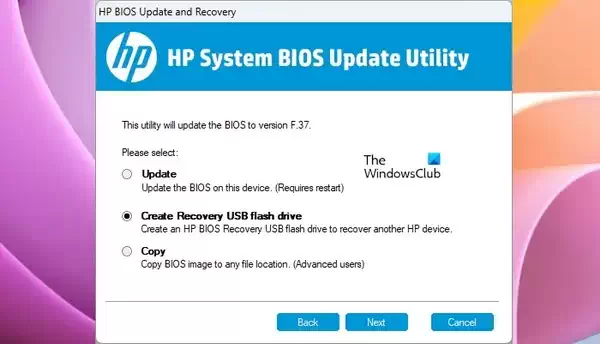
请按照以下说明操作:
- 在正常工作的计算机上访问 HP 的官方网站。
- 输入您的产品型号并下载最新版本的 BIOS 固件。
- 将 USB 闪存驱动器连接到该计算机。USB 闪存驱动器的最小容量应为 2 GB。将 USB 闪存驱动器格式化为 FAT32 文件系统。
- 运行您从 HP 网站下载的 BIOS 固件。将出现 BIOS 更新实用程序。点击 下一页 并选择 创建恢复 USB 闪存驱动器 选项。
- 点击 下一页 并选择您的 USB 闪存驱动器。再次单击 Next。
该实用程序会将所有所需文件复制到 U 盘。程序完成后,断开 USB 闪存驱动器的连接,然后将其连接到显示 HP BIOS 错误的计算机。按住 Win + B 键。现在,只按住电源键 3 秒钟。3 秒后松开电源按钮,但继续按住 Win + B 键。电脑将打开并显示 BIOS 更新屏幕。现在,你可以松开 Win 和 B 键。BIOS 恢复过程将自动启动。
完成此过程。在此过程中,请勿中断供电,否则会损坏主板。
4、联系 HP 技术支持

如果上述解决方案都不适用,请联系惠普支持部门寻求进一步帮助。
希望本文能帮到大家,也请大家多多关注电脑志网站。
评论功能已关闭